SolidWorks 使い方 入門
ソリッドワークス
メール
株式会社 サンエツ
平行合致の使い方。「固定」も学習します。
平行合致の使い方の基本と「固定」
「平行合致」は「一致」と同じように何でも平行にすることができます。コチラの合致も
アセンブリが大きくなるとわかり難くなりますので最小限の使い方になるように工夫してください。
サンプルを見ながら「平行合致」を学習しましょう。青い部品が矢印の線に平行になるようにデザインします。
「固定」の方法も記載します。
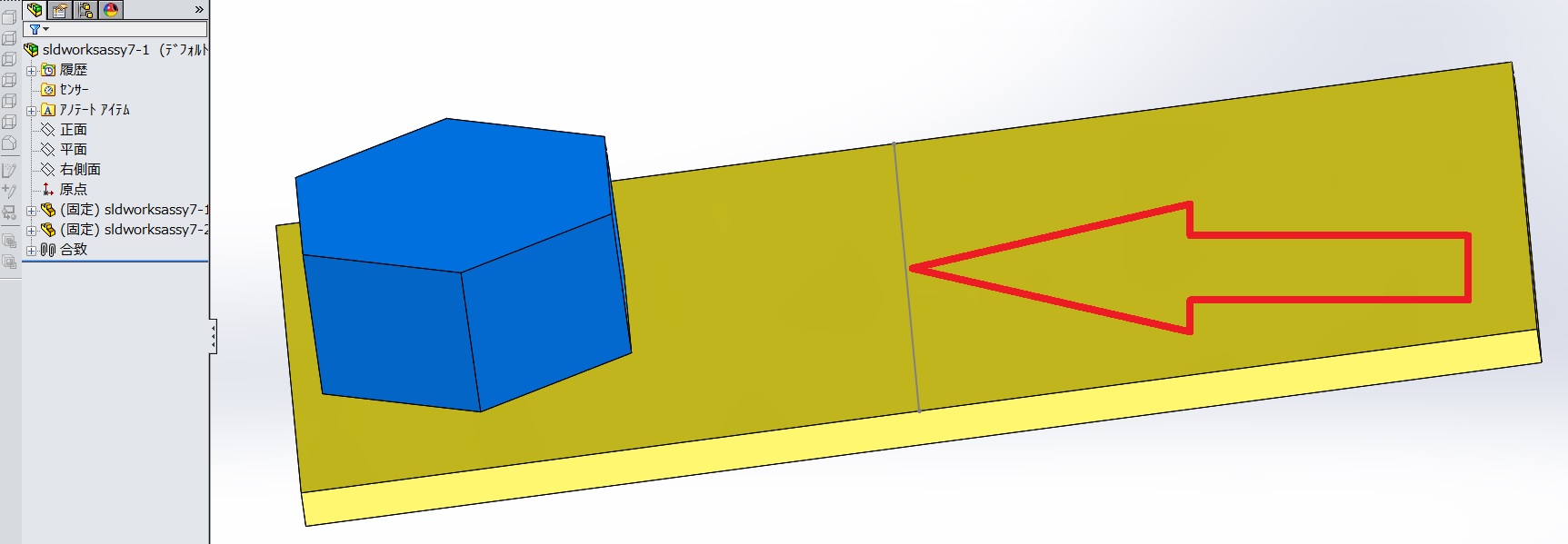
手順
- 部品「sldworksassy7-2」をアセンブリに挿入します。
- 六角形の部品の底面と矩形の表面を一致合致します。
- 「六角形部品」の原点とアセンブリのの「平面」を一致させます。
- 矩形の線と六角形の面に「平行」の合致を追加します。
- このままだと六角形の部品は移動しますので、モデル又はデザインツリーの部品アイコンを 右クリックして「固定」を選択します。
- 部品アイコンの(-)がなくなって「(固定)」が付きます。
「平行」合致は部品の精度が悪い場合や可動部品の作成によく使います。
可動部品のサンプルを見てください。下の画像では半球が緑の部品に平行に移動するように
なっています。
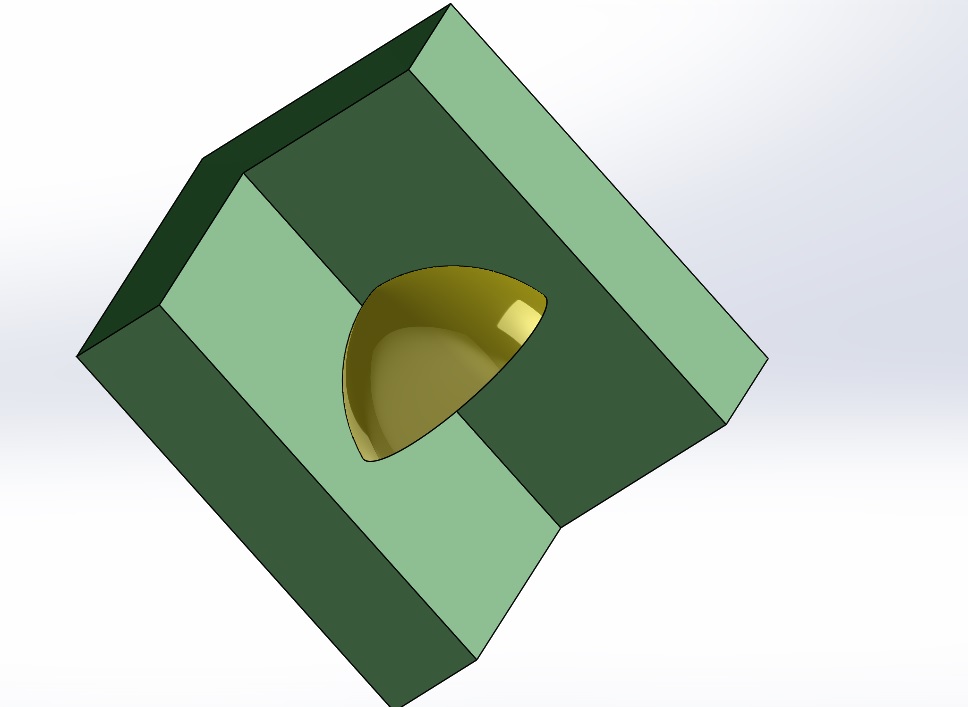
- アセンブリに部品を挿入します。
- 角柱の面とと半球のエッジに「正接」エッジを付けます。
- 角柱の底面と半球の底面に「平行」の合致を追加します。 これで半球が角柱に平行して移動します。
今回は「平行」合致と「固定」を学習しました。次のページでは「同心円」の合致を学習します。
基本操作編INDEXに戻る場合はコチラ↓
ツイート